作为一个合格的前端,切图技能是必不可少的,这里西西给广大的前端开发人员提供了一款前端切图神器Avocode,这款软件比起Photoshop要轻便的多,而且切图效率也非常高,可以让你告别繁琐的切图工作。

功能特色:
分享设计,邀请团队成员
让其他开发人员在Avocode中自行提取所有设计规定。您可以邀请需要查看、评论和上传新设计的团队成员,或者与只需要评论的人分享公开链接。
评论、注释与讨论视觉更改
讨论所有事情,解释您的想法,在设计的上方为同僚留下反馈意见。突出显示任何位置,实时回复或解决团队成员或客户的意见。
通过Slack或邮件来接收改动提醒
当有人上传新设计、新版本或发表新评论时,您将收到Slack或邮件通知。您甚至可以将个人项目连接至专用的Slack #频道。
管理项目许可
邀请团队成员、自由职业者和合同工,管理他们在您团队特定项目中的权限。通过公开链接向第三方(例如客户)分享设计预览,并让他们评论。
将您的所有设计都集中在一个地方
把设计上传到Avocade云,与团队一起同步版本与版本设置(项目平台,设计尺寸与单元)。同时进行无限量的项目。给团队成员随时访问最新版本的权限。
同步所有的设计版本以了解哪个是最终版
Avocode能发挥一个最新存储库的作用,让你可以恢复原先设置。您只需将Photoshop设计版本拖放到彼此顶部,或者同步同名Sketch画板,Avocode就能将它们识别为新版本。
在任意操作系统上离线访问
用Windows打开Sketch,或用Linux打开PSD仅仅是Avocode的基础功能之一。您打开的每一个设计,都将被渲染出完美的像素效果并进行下载,让您在没有连接网络的情况下也可以访问。
使用方法:
现在着重的介绍一下上面的工具栏,第一个手形的按钮

,这个按钮代表着你可以拖动的整个文件,第二个按钮
有点像photoshop中的选择按钮,可以直接选择psd中的一个图层,当我们选中某个图层之后,我们就可以进行我们切图的工作的重头戏。假如选中图层中有一个标题。

在右边显示关于这个标题的css信息,这个css可以包含color、font-size、line-height、border-color、background-color等等。有了这些信息,写css就会相当容易。

当你需要这个图层导出图片当背景,就可以右键选中导出图片,某些情况下还支持svg格式,也可以支持base64。

第三个是测量按钮

这个可以获得选中图层的大小和周围的间距大小。

第四个是取色按钮

这个就用取色器直接吸取这个图层的颜色。第五个是裁剪按钮

这个也有点类似photoshop的裁剪功能。

第6个按钮是备注按钮

这个功能就不介绍了。




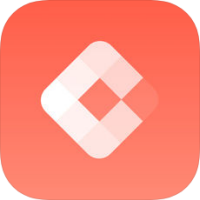

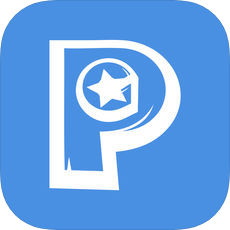
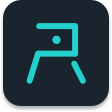
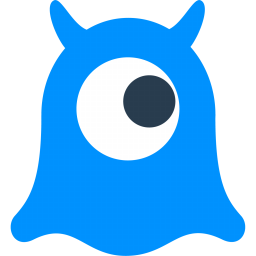

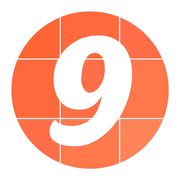









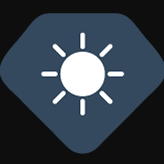
 大小: 3.8M
大小: 3.8M

 Fireworks 8绿色中文精简版
Fireworks 8绿色中文精简版  VXPLO互动大师
VXPLO互动大师  PHP Win32v7.4.22 官方最新版
PHP Win32v7.4.22 官方最新版  Adobe Dreamweaver CC 2018v18.2.0 简体中文版
Adobe Dreamweaver CC 2018v18.2.0 简体中文版  东方网页王5.0 企业版
东方网页王5.0 企业版  Adobe Dreamweaver CS4v10.0.4 精简中文版
Adobe Dreamweaver CS4v10.0.4 精简中文版  跑马灯效果制作v2.1.90218汉化绿色特别版
跑马灯效果制作v2.1.90218汉化绿色特别版